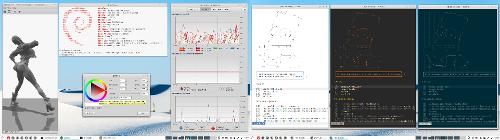Для быстрого создания снимка вашей композиции — для галереи ЛОР’a и не только — воспользуйтесь утилитой uniscreen, автоматизирующей многократные попытки сделать идеальный скриншот.
#!/usr/bin/env bash
UNISCREEN_WM_IMAGE_DIR=`mktemp -d --suffix=_UNISCREEN`;
UNISCREEN_WM_NUMBERS=`wmctrl -d | wc -l`;
UNISCREEN_WM_CURENT_NAME=`wmctrl -d | grep "*"`;
UNISCREEN_WM_CURENT_NUMBER=${UNISCREEN_WM_CURENT_NAME:0:1};
for ((i=0; i < $UNISCREEN_WM_NUMBERS; i++ ))
do
wmctrl -s $i;
scrot -q 100 -d 1 $UNISCREEN_WM_IMAGE_DIR/src_$i.png;
done
wmctrl -s $UNISCREEN_WM_CURENT_NUMBER;
convert -append $UNISCREEN_WM_IMAGE_DIR/src_*.png "$UNISCREEN_WM_IMAGE_DIR/vertical.png";
convert +append $UNISCREEN_WM_IMAGE_DIR/src_*.png "$UNISCREEN_WM_IMAGE_DIR/horizontal.png";
xdg-open $UNISCREEN_WM_IMAGE_DIR;
echo "Done";
Так как размер скрипта довольно мал, вместо установки его можно разместить в файле .bashrc в таком виде:
uniscreen()
{
скопируйте скрипт сюда
}
Или создать файл /usr/local/bin/uniscreen c содержимым скрипта, сделать его исполняемым chomd +x /usr/local/bin/uniscreen.
Затем просто вызовите из терминала uniscreen.
Рабочие столы начнут автоматически меняться, на каждом будет сделан снимок экрана. Затем рабочий стол вернётся в изначальное положение и откроется ваш файловый менеджер с готовыми склеенными изображениями в вертикальном и горизонтальном варианте.
Установить зависимости: sudo apt install wmctrl scrot imagemagick grep xdg-utils bash coreutils
Несмотря на всю ущербность двадцати строк кода, у скрипта есть имя и даже репозиторий с лицензией на случай обновления, например для поддержки wayland.